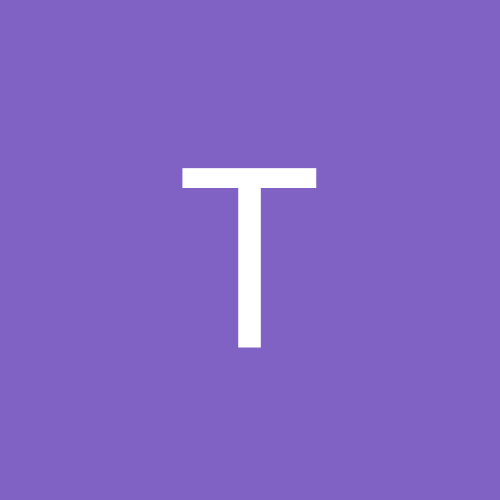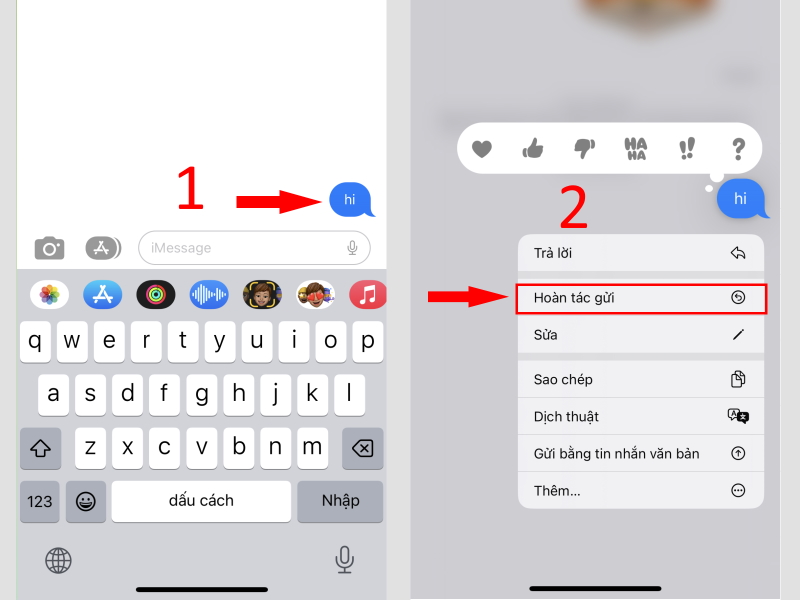Chủ đề lỗi gửi tin nhắn trên messenger: Gặp phải lỗi gửi tin nhắn trên Messenger làm bạn cảm thấy bối rối và mất kết nối với bạn bè? Đừng lo lắng! Bài viết này sẽ hướng dẫn bạn các bước khắc phục đơn giản và hiệu quả, giúp bạn nhanh chóng lấy lại khả năng liên lạc. Hãy cùng tìm hiểu nguyên nhân và cách giải quyết vấn đề để không bị gián đoạn trò chuyện.
Mục lục
- Lỗi gửi tin nhắn trên Messenger xuất phát từ nguyên nhân gì?
- Cách Sửa Lỗi Gửi Tin Nhắn Trên Messenger
- Nguyên Nhân Gây Ra Lỗi Gửi Tin Nhắn
- Cách Kiểm Tra Kết Nối Mạng
- Hướng Dẫn Cập Nhật Phiên Bản Messenger Mới Nhất
- Cách Xóa Dữ Liệu Ứng Dụng và Bộ Nhớ Cache
- Kiểm Tra Quyền Truy Cập Ứng Dụng
- Cách Liên Hệ Hỗ Trợ Kỹ Thuật Của Facebook
- Tips Phòng Tránh Lỗi Gửi Tin Nhắn Trong Tương Lai
- YOUTUBE: Cách Khắc Phục Không Gửi Được Tin Nhắn Trên Messenger Mới Nhất | Tân Tivi
Lỗi gửi tin nhắn trên Messenger xuất phát từ nguyên nhân gì?
Lỗi gửi tin nhắn trên Messenger xuất phát từ nguyên nhân do các lí do sau:
- Phiên bản ứng dụng Messenger hoặc trình duyệt cũ không tương thích với hệ thống hiện tại.
- Kết nối mạng Internet không ổn định dẫn đến việc gửi tin nhắn không thành công.
- Thiết lập bảo mật hoặc cài đặt sai trong ứng dụng Messenger.
READ MORE:
Cách Sửa Lỗi Gửi Tin Nhắn Trên Messenger
Khi bạn gặp phải lỗi gửi tin nhắn trên Messenger, việc đầu tiên cần làm là kiểm tra và áp dụng các bước sau để khắc phục:
- Kiểm Tra Kết Nối Internet: Đảm bảo rằng bạn đang kết nối với mạng Internet ổn định. Thử kết nối lại Wi-Fi hoặc chuyển sang dữ liệu di động để kiểm tra.
- Khởi Động Lại Ứng Dụng: Đôi khi, việc đơn giản là đóng và mở lại ứng dụng Messenger có thể giải quyết vấn đề.
- Cập Nhật Ứng Dụng: Kiểm tra phiên bản mới nhất của Messenger trên cửa hàng ứng dụng và cập nhật nếu có bản mới.
- Xóa Dữ Liệu và Cache: Truy cập vào cài đặt ứng dụng trong điện thoại của bạn, tìm Messenger và xóa bộ nhớ cache cũng như dữ liệu. Lưu ý: điều này có thể khiến bạn mất lịch sử trò chuyện.
- Kiểm Tra Quyền Ứng Dụng: Đảm bảo rằng Messenger có quyền truy cập cần thiết để hoạt động trên thiết bị của bạn.
- Liên Hệ Hỗ Trợ: Nếu tất cả các bước trên không giải quyết được vấn đề, hãy liên hệ với hỗ trợ của Facebook để nhận sự giúp đỡ.
Áp dụng các bước trên một cách tuần tự sẽ giúp bạn nhanh chóng khắc phục lỗi gửi tin nhắn trên Messenger và trở lại với việc liên lạc mượt mà.
-800x450.jpg)
Nguyên Nhân Gây Ra Lỗi Gửi Tin Nhắn
Lỗi gửi tin nhắn trên Messenger có thể xuất phát từ nhiều nguyên nhân khác nhau. Dưới đây là một số nguyên nhân phổ biến nhất:
- Kết Nối Mạng Kém: Kết nối Internet không ổn định hoặc yếu là một trong những nguyên nhân chính gây ra lỗi gửi tin nhắn.
- Phiên Bản Ứng Dụng Lỗi Thời: Việc không cập nhật Messenger lên phiên bản mới nhất có thể dẫn đến sự không tương thích và gây ra lỗi.
- Quá Tải Bộ Nhớ Cache: Bộ nhớ cache của ứng dụng bị đầy có thể ảnh hưởng đến hiệu suất và gây ra lỗi khi gửi tin nhắn.
- Xung Đột Quyền Truy Cập Ứng Dụng: Messenger cần các quyền nhất định để hoạt động. Nếu thiếu, điều này có thể gây ra lỗi.
- Lỗi Hệ Thống hoặc Cập Nhật: Đôi khi, lỗi hệ thống hoặc cập nhật phần mềm không tương thích cũng có thể là nguyên nhân.
- Vấn Đề Từ Phía Máy Chủ: Sự cố máy chủ của Facebook cũng có thể tạm thời ngăn bạn gửi tin nhắn.
Nhận biết nguyên nhân gây ra lỗi gửi tin nhắn là bước đầu tiên quan trọng giúp bạn tìm ra cách khắc phục hiệu quả.
Cách Kiểm Tra Kết Nối Mạng
Kết nối mạng ổn định là yếu tố quan trọng để Messenger hoạt động mượt mà. Dưới đây là các bước để kiểm tra kết nối mạng của bạn:
- Thử Truy Cập Trang Web Khác: Mở trình duyệt và truy cập vào một trang web bất kỳ để kiểm tra xem bạn có thể kết nối Internet hay không.
- Sử Dụng Ứng Dụng Kiểm Tra Tốc Độ Mạng: Tải về và sử dụng các ứng dụng kiểm tra tốc độ mạng như Speedtest để đo tốc độ tải xuống và tải lên.
- Kiểm Tra Đèn Trạng Thái Của Router: Kiểm tra các đèn trạng thái trên router hoặc modem của bạn để đảm bảo rằng nó đang hoạt động bình thường.
- Khởi Động Lại Thiết Bị Kết Nối Mạng: Tắt và bật lại modem hoặc router của bạn, đợi một vài phút để thiết bị khởi động lại và kết nối lại mạng.
- Kiểm Tra Cài Đặt Mạng Trên Thiết Bị: Đảm bảo rằng cài đặt mạng trên thiết bị của bạn đúng đắn, bao gồm cả việc chọn đúng mạng Wi-Fi hoặc sử dụng dữ liệu di động nếu cần.
- Liên Hệ Nhà Cung Cấp Dịch Vụ Internet: Nếu vẫn không thể kết nối, có thể có vấn đề từ phía nhà cung cấp dịch vụ Internet của bạn. Liên hệ hỗ trợ kỹ thuật để kiểm tra.
Bằng cách thực hiện các bước trên, bạn có thể đánh giá và khắc phục sự cố kết nối mạng, từ đó giảm thiểu rủi ro gặp phải lỗi khi gửi tin nhắn trên Messenger.
Hướng Dẫn Cập Nhật Phiên Bản Messenger Mới Nhất
Việc cập nhật Messenger lên phiên bản mới nhất là rất quan trọng để tránh gặp phải lỗi gửi tin nhắn. Dưới đây là các bước để cập nhật ứng dụng:
- Truy Cập Cửa Hàng Ứng Dụng: Mở Google Play Store cho Android hoặc App Store cho iOS trên thiết bị của bạn.
- Tìm Kiếm Messenger: Sử dụng thanh tìm kiếm của cửa hàng ứng dụng để tìm Messenger.
- Kiểm Tra Cập Nhật: Trên trang ứng dụng Messenger, tìm nút "Cập nhật" nếu có phiên bản mới. Nếu bạn thấy nút "Mở" thay vì "Cập nhật", điều này có nghĩa là ứng dụng của bạn đã ở phiên bản mới nhất.
- Thực Hiện Cập Nhật: Nhấn vào nút "Cập nhật" để bắt đầu quá trình tải về và cài đặt phiên bản mới. Quá trình này có thể mất vài phút tùy thuộc vào tốc độ mạng của bạn.
- Kiểm Tra Phiên Bản Sau Cập Nhật: Sau khi cập nhật, mở Messenger để đảm bảo rằng ứng dụng hoạt động mượt mà và không còn lỗi gửi tin nhắn.
Bằng cách duy trì phiên bản mới nhất của Messenger, bạn sẽ không chỉ tránh được lỗi gửi tin nhắn mà còn có thể tận hưởng các tính năng và cải tiến mới nhất từ ứng dụng.

Cách Xóa Dữ Liệu Ứng Dụng và Bộ Nhớ Cache
Xóa dữ liệu ứng dụng và bộ nhớ cache có thể giúp khắc phục lỗi gửi tin nhắn trên Messenger bằng cách loại bỏ dữ liệu lỗi thời hoặc hỏng. Đây là cách thực hiện:
- Đi đến Cài Đặt trên Thiết Bị: Mở ứng dụng Cài Đặt (Settings) trên điện thoại hoặc máy tính bảng của bạn.
- Chọn Ứng Dụng và Thông Báo: Tìm và chọn mục "Ứng dụng" hoặc "Ứng dụng & thông báo" tùy thuộc vào thiết bị.
- Tìm Messenger: Trong danh sách các ứng dụng, tìm và chọn Messenger.
- Xóa Bộ Nhớ Cache: Chọn "Bộ nhớ & cache" hoặc một tùy chọn tương tự, sau đó nhấn "Xóa cache".
- Xóa Dữ Liệu Ứng Dụng: Trong cùng một mục, chọn "Xóa dữ liệu" hoặc "Quản lý dữ liệu", sau đó xác nhận bằng cách chọn "Xóa" để loại bỏ dữ liệu ứng dụng.
Lưu ý: Việc xóa dữ liệu ứng dụng sẽ loại bỏ mọi dữ liệu lưu trữ trong ứng dụng, bao gồm tin nhắn và thông tin đăng nhập. Bạn sẽ cần đăng nhập lại sau khi thực hiện.
Kiểm Tra Quyền Truy Cập Ứng Dụng
Để đảm bảo Messenger hoạt động mượt mà, quan trọng là phải kiểm tra và cấp đủ quyền truy cập cho ứng dụng. Dưới đây là cách bạn có thể kiểm tra và điều chỉnh quyền truy cập:
- Truy Cập Cài Đặt Thiết Bị: Mở ứng dụng Cài Đặt (Settings) trên thiết bị của bạn.
- Tìm Ứng Dụng và Thông Báo: Tìm mục "Ứng dụng" hoặc "Ứng dụng & thông báo" trong cài đặt và chọn nó.
- Chọn Messenger: Trong danh sách các ứng dụng, tìm và chọn Messenger để xem các tùy chọn cấu hình.
- Xem và Sửa Đổi Quyền: Tìm mục "Quyền" hoặc "Quyền ứng dụng" và kiểm tra danh sách các quyền đã được cấp cho Messenger. Đảm bảo Messenger có quyền truy cập vào Internet, Bộ nhớ, Camera, và Microphone nếu bạn sử dụng các tính năng gọi video hoặc gửi hình ảnh/âm thanh.
- Cấp hoặc Rút Quyền Truy Cập: Nếu cần, bạn có thể cấp hoặc rút bất kỳ quyền nào không phù hợp hoặc không cần thiết cho hoạt động của ứng dụng bằng cách chạm vào quyền đó và thay đổi cài đặt.
Việc kiểm tra và điều chỉnh quyền truy cập ứng dụng giúp bảo vệ thông tin cá nhân của bạn và đồng thời đảm bảo ứng dụng hoạt động hiệu quả.
Cách Liên Hệ Hỗ Trợ Kỹ Thuật Của Facebook
Nếu bạn gặp sự cố với Messenger và cần hỗ trợ kỹ thuật từ Facebook, dưới đây là các bước để liên hệ:
- Truy Cập Trung Tâm Hỗ Trợ: Đầu tiên, hãy truy cập Trung Tâm Hỗ Trợ của Facebook tại địa chỉ https://www.facebook.com/help/.
- Tìm Kiếm Vấn Đề Của Bạn: Sử dụng thanh tìm kiếm để tìm kiếm vấn đề cụ thể mà bạn đang gặp phải hoặc duyệt qua các chủ đề để tìm thông tin giúp đỡ.
- Sử Dụng Tùy Chọn "Báo Cáo Vấn Đề": Nếu không tìm thấy câu trả lời cho vấn đề của bạn, bạn có thể sử dụng tùy chọn "Báo cáo vấn đề" để gửi thông tin chi tiết về sự cố mình gặp phải.
- Liên Hệ Qua Các Phương Tiện Khác: Facebook cũng cung cấp hỗ trợ qua email hoặc số điện thoại đối với một số vấn đề cụ thể. Thông tin liên hệ có thể được tìm thấy trong phần Hỗ Trợ của trang web.
- Theo Dõi Trạng Thái Yêu Cầu: Sau khi đã gửi yêu cầu hỗ trợ, bạn có thể kiểm tra email hoặc tài khoản Facebook để cập nhật trạng thái và nhận hỗ trợ.
Việc liên hệ với hỗ trợ kỹ thuật của Facebook đúng cách sẽ giúp bạn giải quyết sự cố một cách nhanh chóng và hiệu quả.

Tips Phòng Tránh Lỗi Gửi Tin Nhắn Trong Tương Lai
Để giảm thiểu rủi ro gặp phải lỗi khi gửi tin nhắn trên Messenger trong tương lai, bạn có thể áp dụng các biện pháp sau:
- Cập Nhật Định Kỳ: Luôn giữ ứng dụng Messenger của bạn được cập nhật lên phiên bản mới nhất để tận dụng các bản vá lỗi và cải tiến tính năng.
- Kiểm Tra Kết Nối Mạng: Đảm bảo rằng bạn có kết nối Internet ổn định trước khi gửi tin nhắn, đặc biệt là khi sử dụng dữ liệu di động.
- Quản Lý Bộ Nhớ Cache: Định kỳ xóa bộ nhớ cache của Messenger để tránh lỗi do dữ liệu lỗi thời hoặc hỏng.
- Kiểm Tra Quyền Ứng Dụng: Đảm bảo rằng Messenger có tất cả các quyền cần thiết để hoạt động mượt mà trên thiết bị của bạn.
- Tránh Gửi Tin Nhắn Quá Dài: Một số lỗi có thể xuất hiện khi gửi tin nhắn quá dài hoặc chứa nhiều đính kèm. Hãy cố gắng giữ cho tin nhắn của bạn ngắn gọn và rõ ràng.
- Sử Dụng Wi-Fi Khi Có Thể: Gửi tin nhắn qua mạng Wi-Fi thường ổn định hơn so với dữ liệu di động, đặc biệt là khi gửi hình ảnh hoặc video.
Bằng cách áp dụng các tips này, bạn có thể giảm thiểu khả năng gặp phải lỗi khi sử dụng Messenger và duy trì trải nghiệm liên lạc mượt mà.
Qua việc áp dụng các biện pháp và tips được đề cập, hy vọng bạn sẽ không còn phải đối mặt với lỗi gửi tin nhắn trên Messenger. Hãy tận hưởng việc kết nối mượt mà với bạn bè và gia đình mà không gặp trở ngại!
Cách Khắc Phục Không Gửi Được Tin Nhắn Trên Messenger Mới Nhất | Tân Tivi
Không gửi tin nhắn trên Messenger không phải là vấn đề lớn. Hãy khắc phục lỗi một cách dễ dàng trên cả iPhone và Android để tiếp tục trò chuyện một cách mượt mà.
READ MORE:
Cách Khắc Phục Lỗi Messenger Không Gửi Được Tin Nhắn Trên iPhone và Android
Cách khắc phục lỗi Messenger không gửi được tin nhắn trên iPhone và Android.


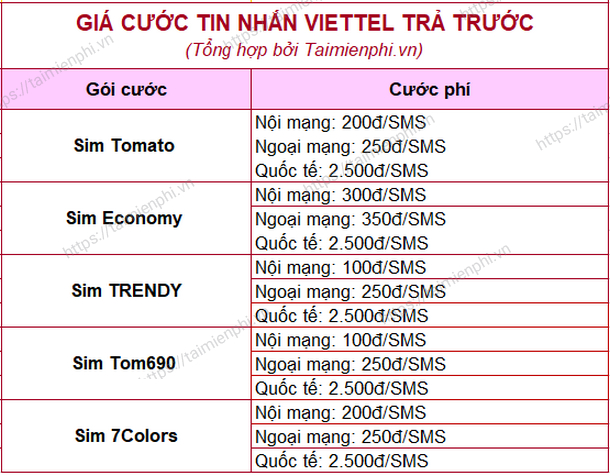
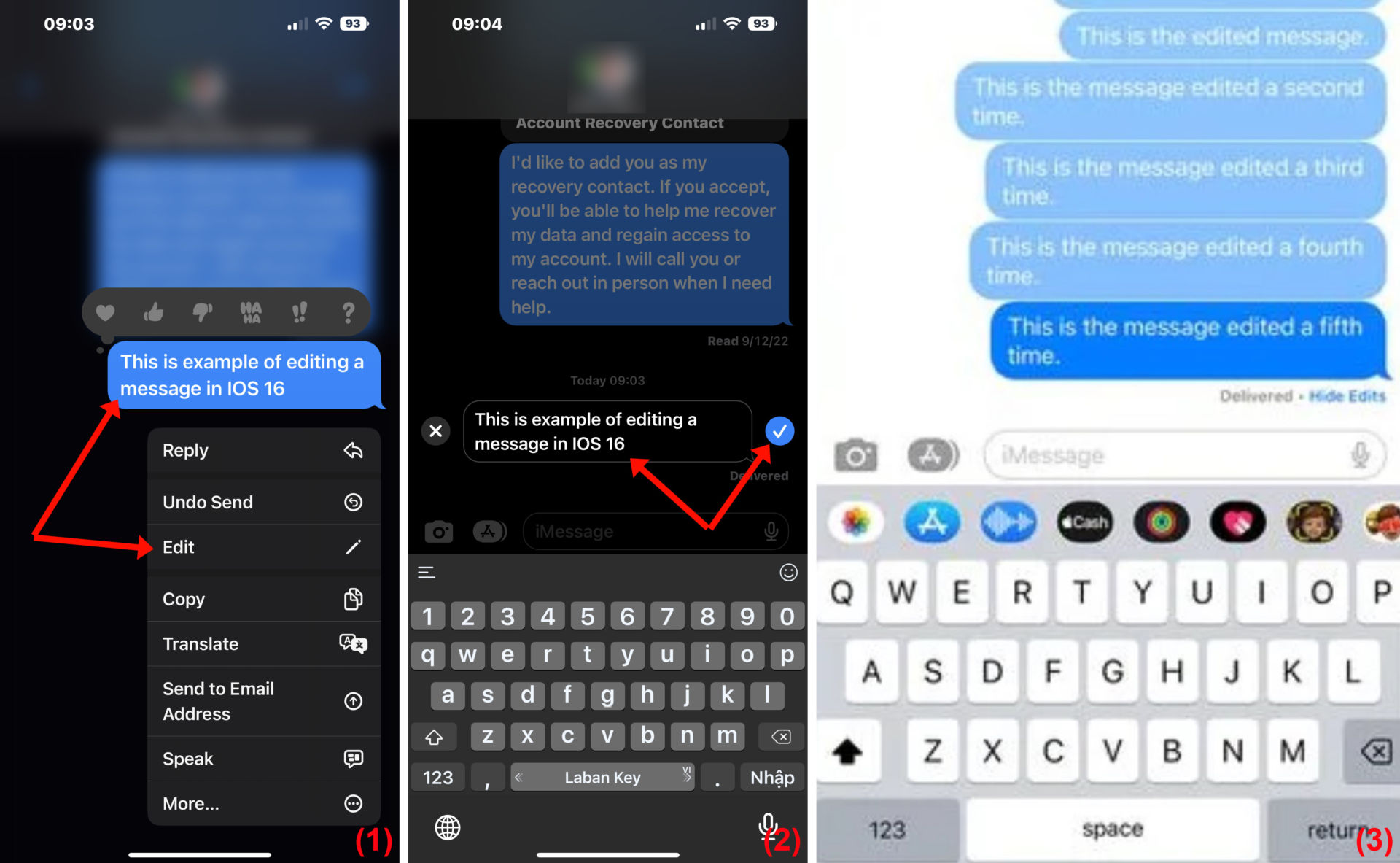
/fptshop.com.vn/uploads/images/tin-tuc/148543/Originals/mess-5.jpg)
-800x600.jpg)


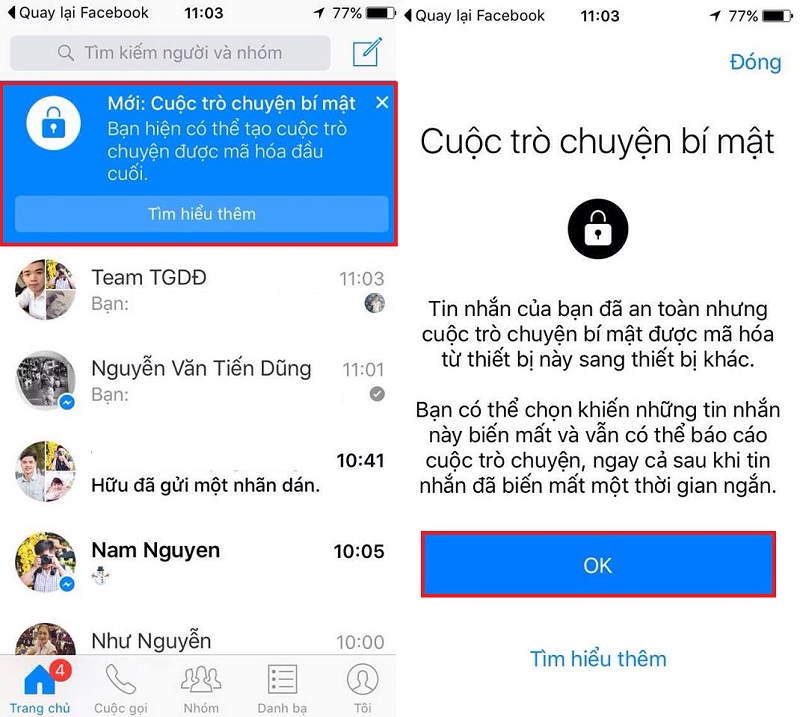


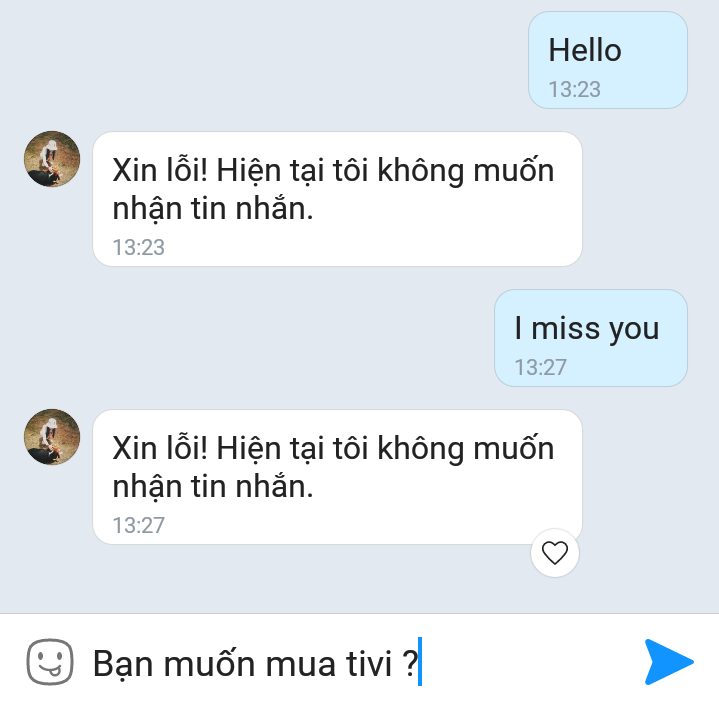
/fptshop.com.vn/uploads/images/2015/Tin-Tuc/Huyn/huong-dan-sua-loi-khong-gui-duoc-anh-qua-ung-dung-message-tren-iphone.jpg)